Word删除回车箭头:显示隐藏标记技巧
时间:2025-09-08 11:18:59 240浏览 收藏
还在为Word文档中回车键后的小箭头(段落标记)烦恼吗?这些标记虽然不影响打印,但影响阅读美观。本文详解**Word删除回车键小箭头的方法**,教你轻松**显示/隐藏编辑标记**,打造整洁文档。无论你是想临时隐藏、永久关闭,还是彻底删除多余段落标记,本文都提供了详细步骤:通过点击“显示/隐藏编辑标记”按钮、使用快捷键Ctrl+*、在Word选项中取消勾选“段落标记”,以及使用查找替换功能删除^p,多种方法任你选择。快速掌握这些技巧,告别烦人的小箭头,提升你的Word使用效率!
回车键后的小箭头是段落标记,可通过关闭“显示/隐藏编辑标记”按钮、使用Ctrl+*快捷键、在Word选项中取消勾选“段落标记”或通过查找替换功能删除^p来隐藏或移除。
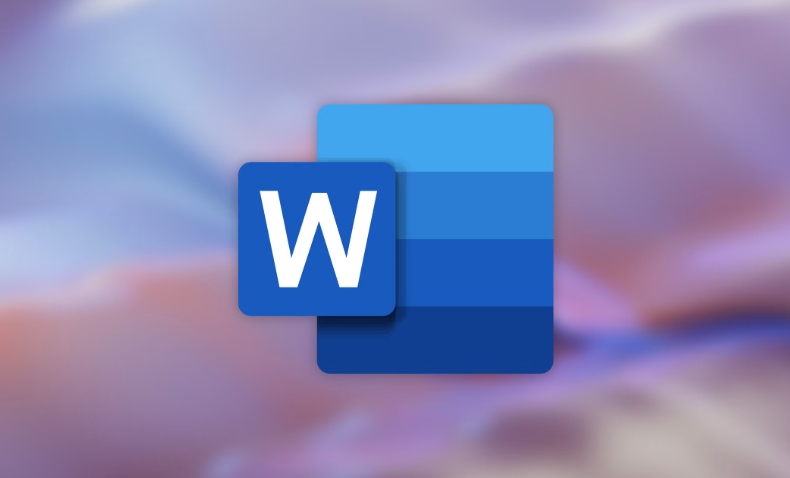
如果您在使用Word文档时看到回车键后出现的小箭头,这些其实是段落标记,用于显示文档中的格式符号。这些标记本身不影响打印和最终输出,但可能影响阅读体验。以下是隐藏或删除这些段落标记的方法:
本文运行环境:Dell XPS 13,Windows 11
一、隐藏段落标记
通过关闭“显示/隐藏编辑标记”功能,可以隐藏包括回车符在内的所有格式符号,使文档界面更整洁。
1、打开Word文档,点击顶部菜单栏的开始选项卡。
2、在“段落”区域中找到并点击带有小箭头的图标(即“显示/隐藏编辑标记”按钮)。
3、当该按钮不再高亮时,表示段落标记已被隐藏,文档中的小箭头将不再显示。
二、使用快捷键隐藏或显示标记
快捷键操作可以快速切换段落标记的显示状态,提升操作效率。
1、将光标置于任意位置,按下键盘上的Ctrl + *(星号键,通常位于主键盘区右上角)。
2、每按一次该组合键,段落标记的显示状态就会切换一次,可快速隐藏或恢复小箭头。
三、通过Word选项永久关闭标记显示
若希望默认不显示任何格式符号,可通过调整Word的默认设置来实现。
1、点击左上角的文件菜单,选择“选项”。
2、在弹出的“Word选项”窗口中,选择左侧的显示选项。
3、在“始终在屏幕上显示这些格式标记”区域,取消勾选“段落标记”选项。
4、点击“确定”保存设置,此后文档将不再显示回车符的小箭头。
四、仅删除特定段落标记(使用查找替换)
若需彻底删除某些段落标记(如多余的回车),可使用查找和替换功能进行批量处理。
1、按下Ctrl + H打开“查找和替换”对话框。
2、在“查找内容”框中输入^p,代表段落标记。
3、在“替换为”框中输入一个空格或留空,视合并段落需求而定。
4、点击“全部替换”按钮,即可删除所有匹配的回车标记。
本篇关于《Word删除回车箭头:显示隐藏标记技巧》的介绍就到此结束啦,但是学无止境,想要了解学习更多关于文章的相关知识,请关注golang学习网公众号!
-
501 收藏
-
501 收藏
-
501 收藏
-
501 收藏
-
501 收藏
-
340 收藏
-
241 收藏
-
472 收藏
-
412 收藏
-
394 收藏
-
424 收藏
-
384 收藏
-
379 收藏
-
228 收藏
-
449 收藏
-
285 收藏
-
164 收藏
-

- 前端进阶之JavaScript设计模式
- 设计模式是开发人员在软件开发过程中面临一般问题时的解决方案,代表了最佳的实践。本课程的主打内容包括JS常见设计模式以及具体应用场景,打造一站式知识长龙服务,适合有JS基础的同学学习。
- 立即学习 543次学习
-

- GO语言核心编程课程
- 本课程采用真实案例,全面具体可落地,从理论到实践,一步一步将GO核心编程技术、编程思想、底层实现融会贯通,使学习者贴近时代脉搏,做IT互联网时代的弄潮儿。
- 立即学习 516次学习
-

- 简单聊聊mysql8与网络通信
- 如有问题加微信:Le-studyg;在课程中,我们将首先介绍MySQL8的新特性,包括性能优化、安全增强、新数据类型等,帮助学生快速熟悉MySQL8的最新功能。接着,我们将深入解析MySQL的网络通信机制,包括协议、连接管理、数据传输等,让
- 立即学习 500次学习
-

- JavaScript正则表达式基础与实战
- 在任何一门编程语言中,正则表达式,都是一项重要的知识,它提供了高效的字符串匹配与捕获机制,可以极大的简化程序设计。
- 立即学习 487次学习
-

- 从零制作响应式网站—Grid布局
- 本系列教程将展示从零制作一个假想的网络科技公司官网,分为导航,轮播,关于我们,成功案例,服务流程,团队介绍,数据部分,公司动态,底部信息等内容区块。网站整体采用CSSGrid布局,支持响应式,有流畅过渡和展现动画。
- 立即学习 485次学习
